This content has been machine translated dynamically.
Dieser Inhalt ist eine maschinelle Übersetzung, die dynamisch erstellt wurde. (Haftungsausschluss)
Cet article a été traduit automatiquement de manière dynamique. (Clause de non responsabilité)
Este artículo lo ha traducido una máquina de forma dinámica. (Aviso legal)
此内容已经过机器动态翻译。 放弃
このコンテンツは動的に機械翻訳されています。免責事項
이 콘텐츠는 동적으로 기계 번역되었습니다. 책임 부인
Este texto foi traduzido automaticamente. (Aviso legal)
Questo contenuto è stato tradotto dinamicamente con traduzione automatica.(Esclusione di responsabilità))
This article has been machine translated.
Dieser Artikel wurde maschinell übersetzt. (Haftungsausschluss)
Ce article a été traduit automatiquement. (Clause de non responsabilité)
Este artículo ha sido traducido automáticamente. (Aviso legal)
この記事は機械翻訳されています.免責事項
이 기사는 기계 번역되었습니다.책임 부인
Este artigo foi traduzido automaticamente.(Aviso legal)
这篇文章已经过机器翻译.放弃
Questo articolo è stato tradotto automaticamente.(Esclusione di responsabilità))
Translation failed!
Dokumentanforderung löschen und wiederherstellen
Die folgenden Informationen enthalten die Schritte, die zum Löschen und Wiederherstellen einer Dokumentanforderung erforderlich sind.
Dokumentanforderung löschen
Gehen Sie wie folgt vor, um eine Dokumentanforderung zu löschen.
-
Navigieren Sie in Ihrem ShareFile-Konto zu Ihrem Projekte-Dashboard .
-
Wählen Sie ein Projekt aus der Liste aus.
-
Wählen Sie die Registerkarte Dokumentanforderung.
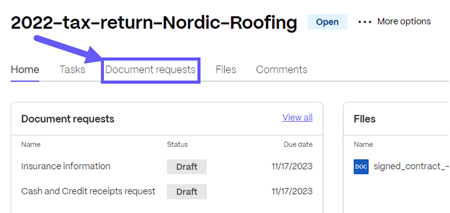
-
Wählen Sie die Ellipsen auf der rechten Seite der Dokumentanforderung aus, die Sie löschen möchten, und wählen Sie dann Löschen aus der Liste aus.
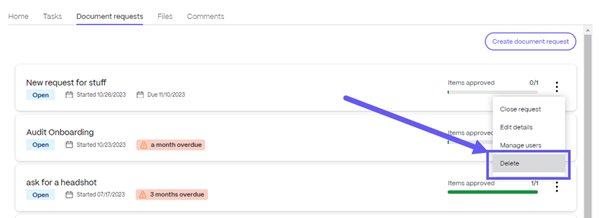
Das Popupfenster zur Bestätigung der Anforderung zum Löschen des Dokumentens wird angezeigt.
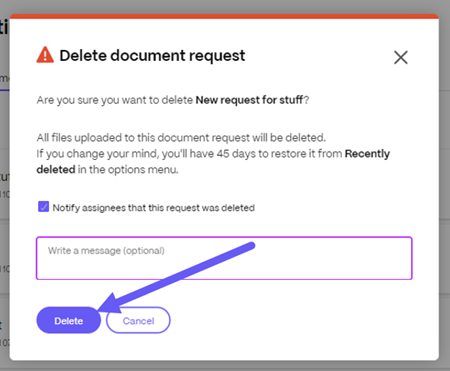
-
Geben Sie eine optionale Nachricht ein und wählen Sie dann Löschen aus.
Die Dokumentanforderung wird gelöscht.
Gelöschte Dokumentanforderung wiederherstellen
Projektinhaber können eine gelöschte Dokumentanfrage wiederherstellen. Der Besitzer hat 45 Tage Zeit, um die Anforderung wiederherzustellen.
Gehen Sie wie folgt vor, um eine zuvor gelöschte Dokumentanforderung wiederherzustellen.
-
Navigieren Sie in Ihrem ShareFile-Konto zu Ihrem Projekte-Dashboard .
-
Wählen Sie ein Projekt aus der Liste aus.
-
Wählen Sie die Ellipsen unter Weitere Optionenaus.
-
Wählen Sie in der Liste Kürzlich gelöscht aus.
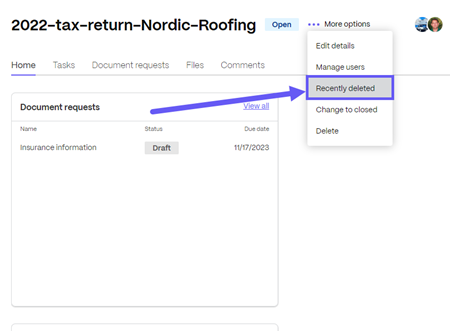
Der Bildschirm Kürzlich gelöscht wird angezeigt.
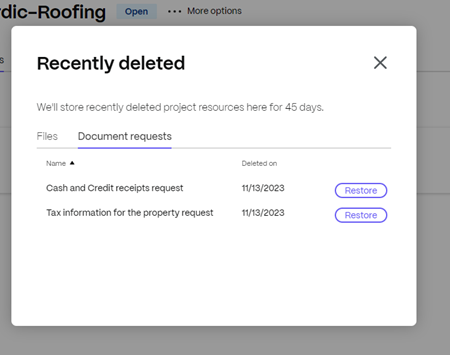
-
Wählen Sie die Registerkarte Dokumentanforderungen, um die kürzlich gelöschten Dateien anzuzeigen.
-
Wählen Sie neben der gewünschten Dokumentanforderung die Option Wiederherstellen aus.
Das Popupfenster zur Bestätigung der Anforderung zum Wiederherstellen des Dokuments wird angezeigt.
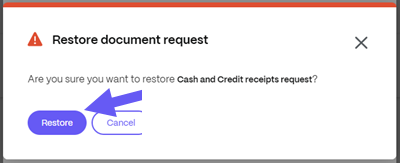
-
Wählen Sie Wiederherstellen.
Die Bestätigungsnachricht für die wiederhergestellte Dokumentanforderung wird kurz angezeigt.
-
Kehren Sie zu Ihrem Projekt zurück, indem Sie auf dem Bildschirm Kürzlich gelöscht das X auswählen.
Die zuvor gelöschte Dokumentanforderung ist jetzt auf der Registerkarte Dokumentanforderungen verfügbar.
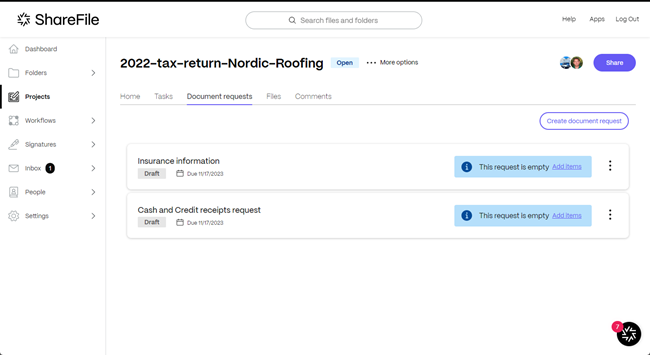
Teilen
Teilen
In diesem Artikel
This Preview product documentation is Citrix Confidential.
You agree to hold this documentation confidential pursuant to the terms of your Citrix Beta/Tech Preview Agreement.
The development, release and timing of any features or functionality described in the Preview documentation remains at our sole discretion and are subject to change without notice or consultation.
The documentation is for informational purposes only and is not a commitment, promise or legal obligation to deliver any material, code or functionality and should not be relied upon in making Citrix product purchase decisions.
If you do not agree, select I DO NOT AGREE to exit.